Πώς να αφαιρέσετε ή να εξαγάγετε μεμονωμένες σελίδες από ένα PDF
Χρώμιο Pdf Ήρωας / / March 17, 2020
Τελευταία ενημέρωση στις

Έχετε λάβει τεράστια αρχεία PDF, όπου όλα όσα χρειάζεστε πραγματικά ήταν μία σελίδα ή δύο σελίδες; Εδώ είναι μια συμβουλή για το πώς να εξαγάγετε μόνο το περιεχόμενο που χρειάζεστε χρησιμοποιώντας μόνο το πρόγραμμα περιήγησης.
Τα αρχεία PDF είναι ιδανικά για μεταφορά και ανάγνωση σε διαφορετικές συσκευές, αλλά η διαχείριση τους μπορεί να είναι πόνος. Και σε ορισμένες περιπτώσεις, μπορεί να είναι αρκετά μεγάλο. Αυτό φράζει το χώρο οδήγησης και καθιστά δύσκολη την αποστολή σε φίλους ή συναδέλφους. Εν προκειμένω, ίσως έχετε ένα τεράστιο αρχείο PDF με τόνους σελίδων, αλλά δεν χρειάζεστε όλα αυτά. Στην πραγματικότητα, από τις 1.000 σελίδες, μπορεί να χρειαστείτε μόνο μία ή δύο ή μια επιλεγμένη σειρά σελίδων. Αν βρεθείτε σε μια παρόμοια κατάσταση, εδώ είναι ένα καθαρό τέχνασμα που μπορείτε να χρησιμοποιήσετε για να εξαγάγετε μόνο μία σελίδα ή σελίδες που χρειάζεστε από το αρχείο.
Εξαγάγετε μόνο τις σελίδες που χρειάζεστε από ένα αρχείο PDF
Η κατάργηση της μεμονωμένης σελίδας ή των σελίδων που χρειάζεστε δεν απαιτεί ειδικό λογισμικό. Παρόλο που οι εφαρμογές μοιάζουν Adobe Acrobat ή Wondershare PDFelement Pro καμπίνα χειριστή. Αυτό μπορεί να γίνει μόνο με το αρχείο PDF και το πρόγραμμα περιήγησης, αφού κάθε σύγχρονο πρόγραμμα περιήγησης όπως το Chrome, το Firefox και το Microsoft Edge μπορούν να ανοίξουν αρχεία PDF. Η ιδέα εδώ είναι παρόμοια με τη χρήση του Εκτύπωση σε PDF επιλογή.
Ανοίξτε το PDF που χρειάζεστε για τη σελίδα ή τις σελίδες από το πρόγραμμα περιήγησής σας. Εδώ χρησιμοποιώ το Chrome. Αν χρησιμοποιείτε διαφορετικό πρόγραμμα περιήγησης, οι επιλογές θα διαφέρουν, αλλά η ιδέα είναι η ίδια. Μόλις το αρχείο είναι ανοιχτό, κάντε κλικ στο Τυπώνω εικονίδιο από τη γραμμή εργαλείων του προγράμματος περιήγησης.
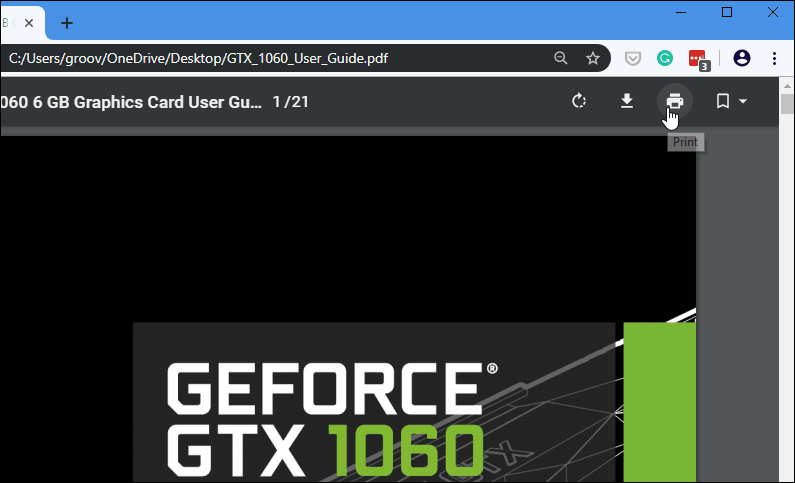
Τώρα στη σελίδα διαλόγου εκτύπωσης βεβαιωθείτε ότι ο προορισμός έχει οριστεί σε Αποθήκευση ως PDF και κάτω από αυτό θα έχετε την επιλογή να Προσαρμογή τις σελίδες που θέλετε. Για το Chrome, ορίστε το ως Προσαρμοσμένο και, στη συνέχεια, συνδέστε τη συγκεκριμένη σελίδα ή τις σελίδες που θέλετε να αποθηκεύσετε ως νέο PDF. Για παράδειγμα, αν θέλετε μόνο μία σελίδα, πληκτρολογήστε τον αριθμό της σελίδας. Μπορείτε επίσης να επιλέξετε μια περιοχή σελίδων, δηλαδή 6-9 ή διάφορες σελίδες σε όλο το έγγραφο, όπως 6-9, 11, 15. Μόλις έχετε τις σελίδες που χρειάζεστε πληκτρολογήσετε, κάντε κλικ στο Αποθηκεύσετε κουμπί.
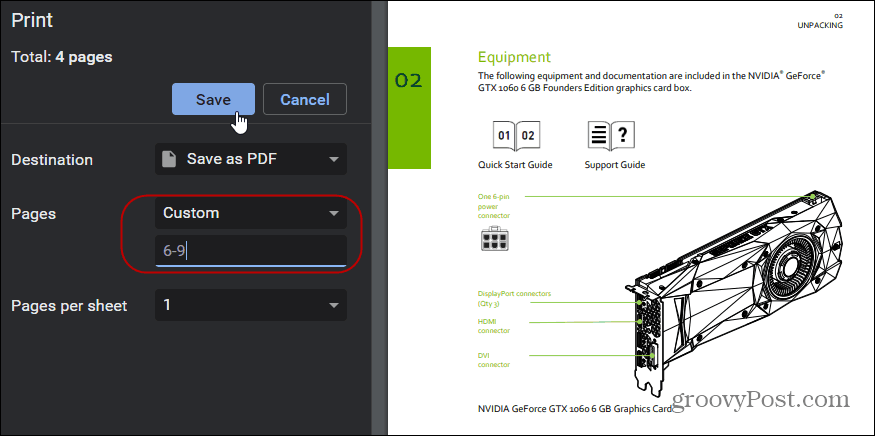
Επιλέξτε μια θέση για να αποθηκεύσετε το νέο έγγραφο και να του δώσετε ένα όνομα και αυτό είναι! Όταν ανοίγετε το νέο αρχείο PDF, θα έχετε μόνο τη σελίδα ή τις σελίδες που έχετε επιλέξει. Τώρα που έχετε ό, τι χρειάζεστε, μπορείτε να διαγράψετε το πρωτότυπο ή να το κρατήσετε αρχειοθετημένο ως αντίγραφο ασφαλείας.
